Table of Contents
個人認証モードの設定
Supremaデバイスは、各々特定の認証モードを有しています。しかしさらに便利な認証やセキュリティー水準を強化するため、ユーザーにデバイスの要求より多くの認証手段(クレデンシャル)を使用させ、ユーザーごとにそれぞれ他の認証モードを設定することもできます。
作動原理
各ユーザーは、デバイスの基本設定を上書きしたり追加認証オプションを提供する特定認証モード セットを使用することができます。
個人認証モードの設定
1)ユーザー(USER)メニューからユーザー追加(Add User)を選択し、クレデンシャル(Credential)に移動してください。
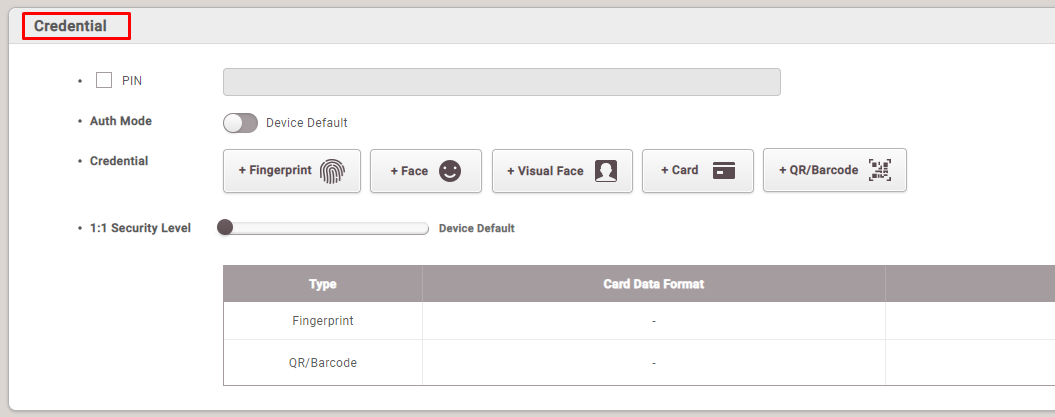
2) 認証モード(Auth Mode)のスイッチを入れて、個人認証モード(Private Mode)に切り替えてください。
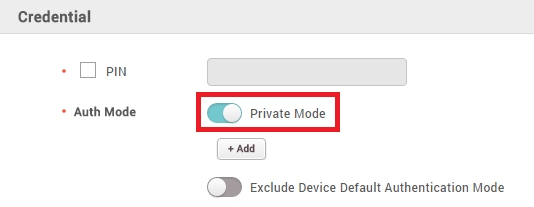
3) +追加(+ Add)ボタンをクリックしてください。
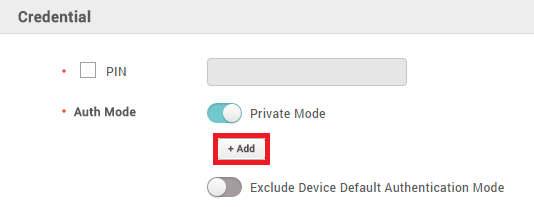
4) 認証モードを設定した後、確認(Ok)ボタンをクリックしてください。
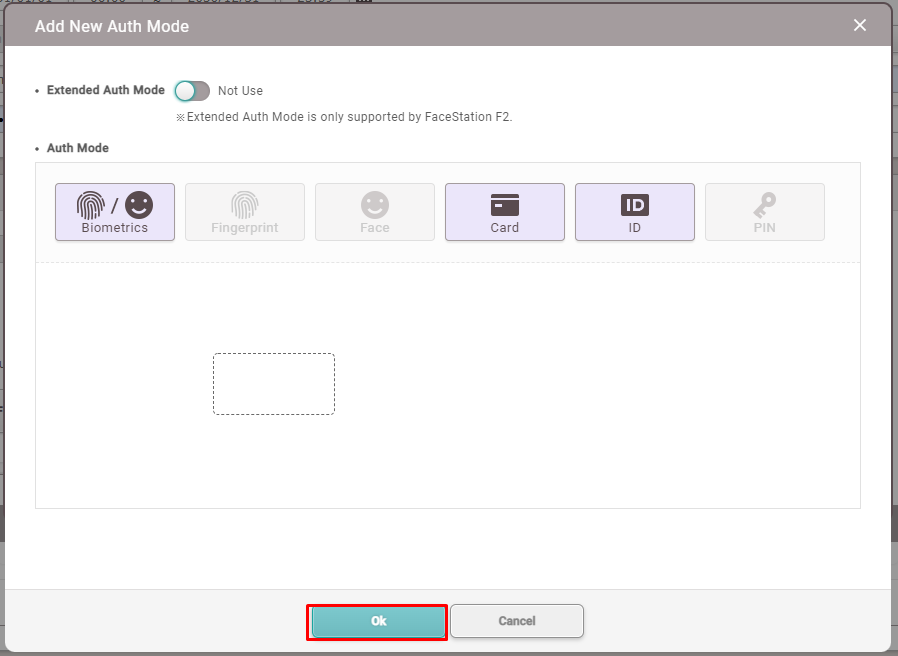
5) 変更を保存してください。.
デバイス基本認証モードを含む/除く
BioStar 2ではデバイス認証モード使用の有無を選択できます。該当オプションを、デバイス基本認証モードを含む(Include Device Default Authentication Mode)に設定した場合、デバイスに設定された他の認証モードを使用することもでき、デバイス基本認証モードを含まない(Exclude Device Default Authentication Mode)に設定した場合、個人認証として設定された認証モードのみ使用することができます。
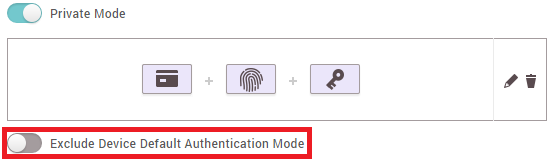 | 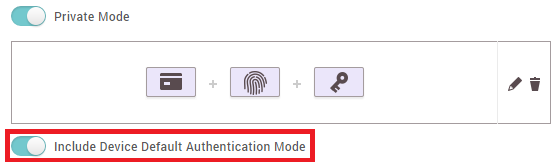 |
|---|
デバイス基本認証モードを含むシナリオ
1) デバイスが個人認証モードと類似した認証モードである場合
| デバイス | ユーザー |
|---|---|
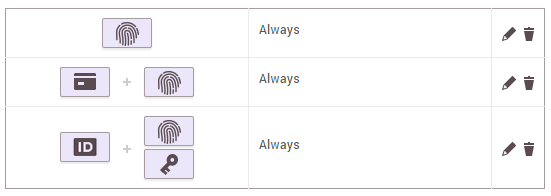 | 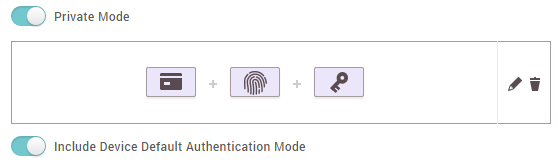 |
この場合、ユーザーがカード認証を実行すると、このユーザーはカードを当てて指紋をスキャンし、PINを入力しなければなりません。カードで認証する際は、個人認証モードが選択されたモードであるため、デバイスの認証モードは無視されます。ユーザーはこれまで通り指紋認証、ID +指紋認証、ID + PIN認証を使用することができます。残りのユーザーは、デバイスに設定されたすべての認証モードを実行することができます。
2) デバイスに個人認証モードとして設定された認証モードがない場合
| デバイス | ユーザー |
|---|---|
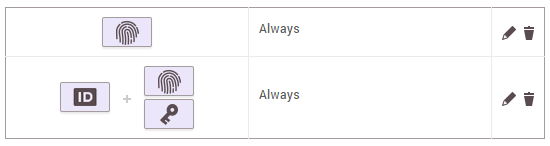 | 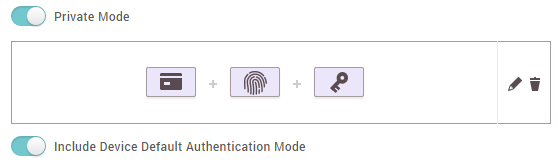 |
この場合、カード関連の個人認証モードを設定していないユーザーは、カードでの認証はできず、個人認証モードを設定したユーザーのみカード認証が使用できます。ユーザーは指紋のみを使用したり、ID +指紋またはID + PINを使用することができます。
デバイス基本認証モードを除いたシナリオ
| デバイス | ユーザー |
|---|---|
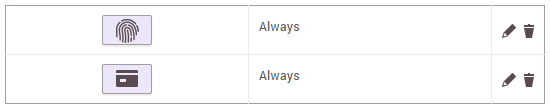 | 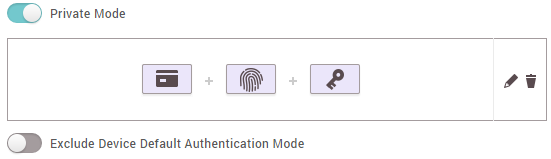 |
この場合、個人認証モードを使うユーザーは、カード認証した後、指紋をスキャンしてPINを入力して認証しなければならず、指紋認証のみを使用することはできません。